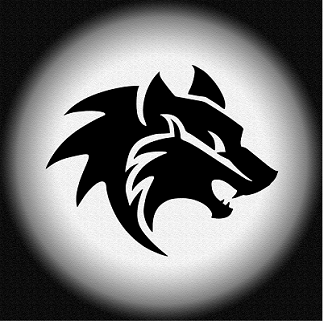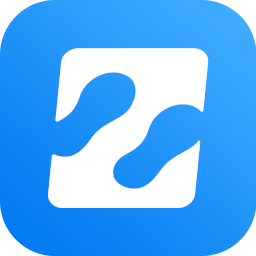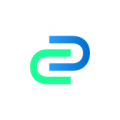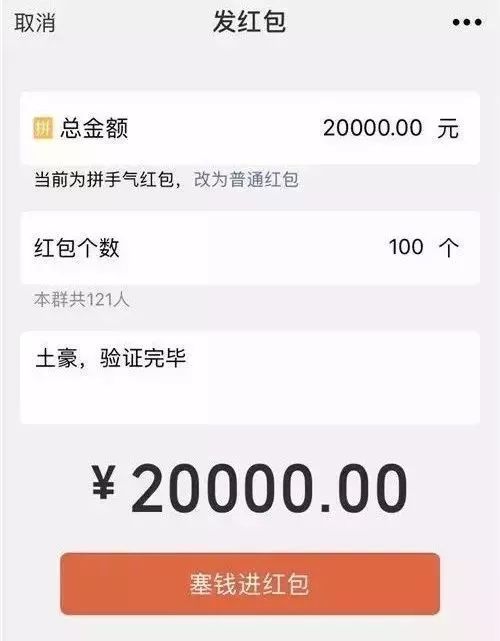突破'IME已禁用'限制:最新高效解决方案揭秘!
当我们在使用Windows 10操作系统时,可能会遇到输入法突然无法正常使用,屏幕右下角出现“IME已禁用”的提示。IME,即Input Method Editor(输入法编辑器),是Windows系统中管理输入法的组件。一旦IME被禁用,我们可能无法正常输入中文或其他非英文字符,这会给我们的工作和学习带来诸多不便。那么,面对这一问题,我们该如何解决呢?以下将介绍几种最新且有效的方法来帮助您解决“IME已禁用”的问题。

方法一:通过系统配置工具(msconfig)调整启动项
首先,您可以通过Windows系统自带的系统配置工具(msconfig)来调整启动项,以尝试解决IME被禁用的问题。
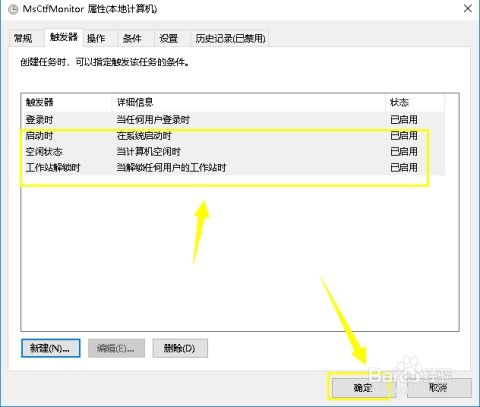
1. 打开系统配置工具:
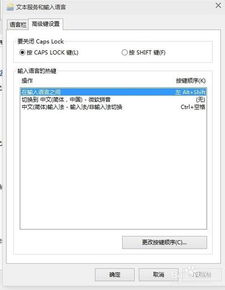
点击开始菜单,在搜索框中输入“msconfig”,然后按Enter键,或者按Win+R键打开运行对话框,输入“msconfig”后按Enter键。
2. 调整启动项:
在弹出的系统配置窗口中,选择“一般”选项卡,单击“有选择的启动”,然后清除“加载启动项”复选框。
接着,选择“服务”选项卡,选中“隐藏所有Microsoft服务”复选框,然后清除列表中剩余的所有服务的复选框。
3. 应用并重启:
点击“确定”按钮,然后在弹出的提示窗口中选择“重新启动”。
通过这种方法,可以排除一些可能干扰IME正常工作的启动项和服务,从而尝试恢复IME的功能。
方法二:重置输入法设置
如果IME仍然无法使用,您可以尝试重置输入法设置来解决问题。
1. 打开控制面板:
点击开始菜单,然后选择“控制面板”。
2. 更改输入法设置:
在控制面板中,点击“时钟、语言和区域”下的“更改输入法”。
3. 调整高级设置:
在“更改输入法”窗口中,点击左侧的“高级设置”。
勾选“使用桌面语言栏(可用时)”,这样可以确保语言栏在桌面上可见。
4. 更改语言栏热键:
点击“更改语言栏热键”,查看是否设置为“隐藏”。如果不是,可以先设置为“隐藏”,确定后再设置为“悬浮于桌面上”或“停靠于任务栏”。
通过重置输入法设置,您可以恢复语言栏的显示,并可能解决IME被禁用的问题。
方法三:调整输入法切换热键
有时候,IME无法正常使用可能是因为输入法切换热键被更改或冲突。您可以尝试调整输入法切换热键来解决问题。
1. 打开“文字服务和输入语言”窗口:
在控制面板中,点击“时钟、语言和区域”下的“更改键盘或其他输入法”,然后点击“更改键盘”。
2. 调整高级键设置:
在“文本服务和输入语言”窗口中,选择“高级键设置”。
点击“更改按键顺序…”,查看当前的输入法切换热键设置。
如果发现设置不正确或冲突,可以更改热键设置,然后再改回原来的设置,通常可以解决输入法切换问题。
方法四:检查并添加中文输入法
有时候,IME被禁用可能是因为系统中缺少中文输入法。您可以检查并添加中文输入法来解决问题。
1. 打开设置:
点击开始菜单,然后点击齿轮图标打开“设置”。
2. 进入时间与语言设置:
在设置窗口中,选择“时间与语言”。
3. 检查并添加中文输入法:
在“区域与语言”选项卡中,检查是否有中文字样。如果有,点击进去查看是否有中文输入法。如果没有,则点击“添加语言”来添加中文输入法。
方法五:扫描并修复系统文件
如果以上方法都无法解决问题,您可以尝试扫描并修复系统文件来恢复IME的功能。
1. 打开命令提示符(管理员):
按Win+X键,然后选择“命令提示符(管理员)”或“Windows PowerShell(管理员)”。
2. 扫描并修复系统文件:
在命令提示符窗口中,输入以下命令并按Enter键:
```
sfc /scannow
```
该命令将扫描所有受保护的系统文件,并替换损坏的文件。
3. 检查并修复组件存储:
如果系统文件扫描没有发现问题,或者问题仍然存在,您可以尝试检查并修复组件存储。输入以下命令并按Enter键:
```
dism /online /cleanup-image /scanhealth
dism /online /cleanup-image /restorehealth
```
这些命令将检查组件存储的健康状况,并尝试修复发现的问题。
方法六:重新安装操作系统
如果以上
- 上一篇: 腾讯会议怎样观看回放视频?
- 下一篇: 如何撰写精美的结婚邀请函标题
-
 微信红包大揭秘:如何突破200元限制,给单个人发送大额红包?资讯攻略11-06
微信红包大揭秘:如何突破200元限制,给单个人发送大额红包?资讯攻略11-06 -
 手机IMEI号是什么资讯攻略11-01
手机IMEI号是什么资讯攻略11-01 -
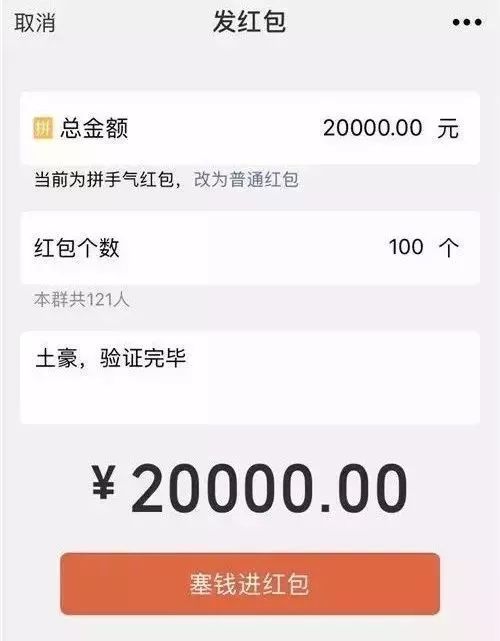 微信红包突破200元限制,发送大额红包秘籍!资讯攻略11-06
微信红包突破200元限制,发送大额红包秘籍!资讯攻略11-06 -
 如何关闭Win10注册表访问权限资讯攻略10-28
如何关闭Win10注册表访问权限资讯攻略10-28 -
 王者荣耀:突破健康系统限制的全攻略资讯攻略11-02
王者荣耀:突破健康系统限制的全攻略资讯攻略11-02 -
 微信限额解除全攻略,轻松突破限制!资讯攻略10-30
微信限额解除全攻略,轻松突破限制!资讯攻略10-30